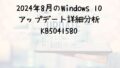2024年8月26日以降、PC用Chromeのフォントに変更が生じていることを多くのユーザーが指摘しています。
この変更は、同日に行われたChromeのバージョン128のアップデートによるもので、フォントが以前よりも太く表示されるようになりました。
PC用Chrome|新アップデートでフォントが太くなった?バージョン128の詳細

2024年8月27日から、Google Chromeの最新バージョンである128へのアップデートを行ったユーザーの中には、フォントスタイルが変わり、太くなったと感じる人が多くいます。
この報告はSNSを通じて広がっています。
この変更は、Chromeのアップデートによりデフォルトフォントが「Noto Sans JP」に変更されたことによるものです。
■フォントが太く見える理由
最新のChrome 128アップデートに導入された「Noto Sans JP」は、Googleが開発したフォントであり、その清潔感と読みやすさが特長です。
ただし、以前のフォントに比べるとやや太い印象を与えるため、変化を実感しているユーザーも少なくありません。
PC版Chrome|バージョン128で導入されたNoto Sans JPフォントの特徴

Noto Sans JPは、GoogleとAdobeが共同で開発した日本語対応フォントです。「No More Tofu」というプロジェクト名から名付けられ、世界中の様々な言語に対応することを目的としています。
■主な特徴
- 読みやすさ:視認性を最優先に考え、長時間の読書でも目の疲れを感じさせない設計になっています。
- 多言語サポート:日本語だけでなく、世界中の多くの言語に対応しており、国際的な用途に適しています。
- オープンソース:自由に利用できるオープンソースフォントとして、幅広く使用されています。
- バリエーションの豊富さ:様々なウェイトとスタイルがあり、多様なデザインニーズに対応可能です。
■Noto Sans JPの利点
- 視覚的快適性:長文を読む際の視覚的疲れを軽減し、快適な閲覧体験を提供します。
- デザインの一貫性:異なるプラットフォームやデバイス間で統一感のあるデザインを実現します。
- 経済的利点:商用利用も可能で、追加のライセンス料が発生しないためコスト削減につながります。
PC用Chrome|フォントが太くて見づらい?バージョン128での設定変更手順

PC版Chromeでフォントが太くて見づらい場合は、以下の手順に従ってデフォルトのフォントを変更することができます。
- Chromeを開いて、右上にある三点マークのメニューボタンをクリックします。
- 「設定」を選択します。
- 左側のメニューから「デザイン」セクションをクリックします。
- 右側にある「フォントをカスタマイズ」を選びます。
- 「標準フォント」と「サンセリフフォント」の設定を「Noto Sans JP」から他のフォント(例:「Meiryo UI」)に変更します。
- 設定を保存した後、Chromeを一度閉じてから再開します。
この変更により、フォントが太く見える問題を解消できると多くのユーザーが報告しています。
また、バージョン128のアップデートには、ルビの表示機能の改善やルビの配置調整が可能になるなど、他にも多くの新機能が追加されています。
「Promise.try」のサポートや「PointerEvent」に「deviceProperties」が追加されるなど、機能強化が図られています。
PC用Chrome|フォント設定のポイントとバージョン128のアップデート詳細

PC用Chromeのフォント設定はオペレーティングシステム(OS)の設定と密接に連動しています。
そのため、OSのフォント設定を確認し、Chromeの設定と合致させることが推奨されます。
また、インストール済の拡張機能がフォントの表示に影響を与えることがあるため、問題が発生した場合は拡張機能を一時的に無効化して原因を調査するのが効果的です。
さらに、特定のウェブサイトでは独自のフォント設定が適用されており、これがChromeの設定を上書きすることもあります。
■Chrome 128の新機能と改善点 Chromeのバージョン128アップデートでは、フォント設定の変更だけでなく、様々な機能の強化が行われました。具体的には、以下の改善が含まれています。
- ルビ表示機能の強化: ルビの配置調整が可能になり、ルビを含むテキストの改行がより自然に行われるようになりました。
- Promise.try()の導入: 非同期処理のコードをより簡潔に記述できるようになり、効率的なプログラミングが実現されました。
- PointerEventの拡張: 複数のペンデバイスを同時に使用する際の識別精度が向上し、より精密な操作が可能になりました。
まとめ:PC用Chrome|フォント変更後の対応策とバージョン128の更新情報
Chromeのバージョン128のアップデートにより、多くのユーザーがデフォルトフォントの変更とその結果としての太字表示を経験していますが、本記事で説明する手順に従えば、フォントの変更は簡単に行えます。
Noto Sans JPがChromeの新デフォルトフォントとして選ばれた理由は以下の通りです。
- 品質の高さ: Noto Sans JPはその高品質から、様々なアプリケーションやサービスで採用されています。
- 多言語対応: グローバルマーケットをターゲットとするChromeにとって、多言語対応フォントは非常に重要です。
- オープンソース: Googleにより開発されたこのオープンソースフォントは、Chromeとの相性が抜群です。
さらに、Chromeは将来のアップデートで新機能を追加し続ける予定ですので、アップデートする前には変更点を確認しておくことが推奨されます。
■よくある質問
フォントを変更しても、なぜ一部のウェブサイトでは変更前のフォントが表示されるのですか?
これは、ウェブサイトが独自のフォント設定を持っており、Chromeの設定が反映されないためです。
フォント変更後に太字表示が残る場合、どうすればいいですか?
OSのフォント設定との整合性を確認するか、問題を引き起こしている可能性のある拡張機能を無効化してみてください。
おすすめのフォントはありますか? 「Meiryo UI」はWindowsで広く使用され、その読みやすさと視覚的快適さから高く評価されています。